win102345怎么彻底删除 win10怎么删除2345
更新时间:2021-05-19 17:40:33作者:zhong
我们在下载一些软件的时候,都会有些流氓软件也会自动下载到电脑上,有的软件还要很多其他的小文件,就比如说2345文件,有很多用户都很想把这个文件给删除了,那么在win10系统里2345怎么彻底删除呢,下面小编给大家分享win10彻底删除2345文件的方法。
解决方法:
1、点击桌面的“计算机”进入c盘。
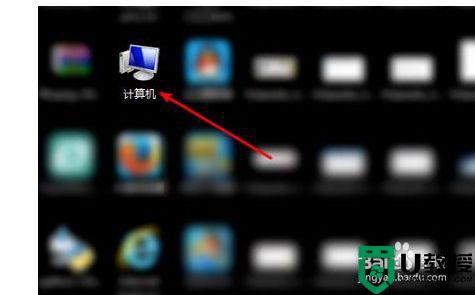

2、随后找到windows文件,双击再点击“system32”目录。
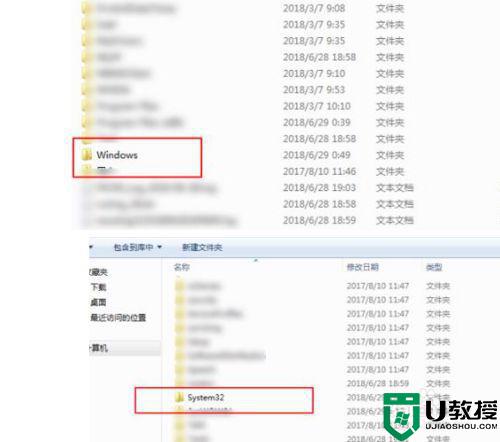
3、下滑找到“drivers”文件,双击进入。
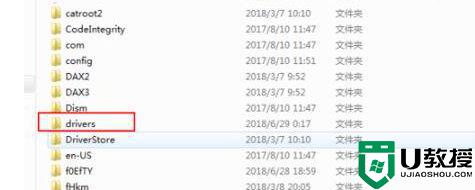
4、找到sys文件,右击它并选择“删除”。
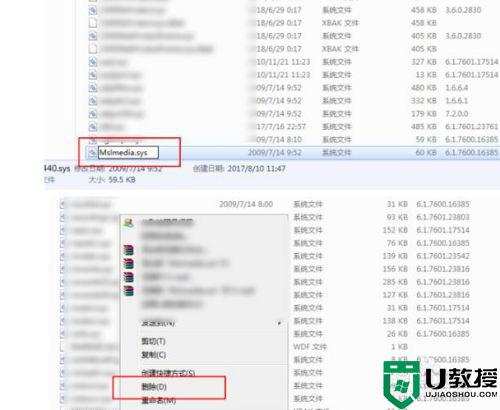
5、最后在按下“win+r”打开运行,输入cmd。
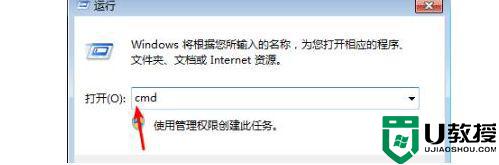
6、进入命令提示符后输入sc delete mslmedia。
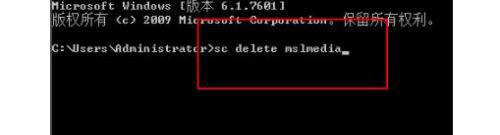
以上就是win10彻底删除2345文件的方法,有不知道在哪删除2345文件的,可以按上面的方法来进行删除。
win102345怎么彻底删除 win10怎么删除2345相关教程
- w10 2345如何彻底删除 win10彻底删除2345文件的方法
- win10如何彻底删除2345网址导航 win10彻底删除2345主页方法
- win10如何删除2345主页导航 win10怎么彻底删除2345主页
- win102345安全卫士怎么卸载 win102345安全中心怎么彻底删除
- win10彻底删掉2345主页怎么操作 win10如何彻底删掉2345主页
- win10彻底删除语言包如何删除 windows10怎样删除语言包
- 为什么笔记本电脑win10里面的2345删除不了 win10彻底删除2345的详细教程
- win10彻底删除hao123的步骤 win10如何彻底删除hao123主页
- 怎么彻底删掉win10eng美式键盘 win10如何彻底删除eng美式键盘
- win10快压广告怎么彻底删除 win10电脑如何删除快压广告
- Win11如何替换dll文件 Win11替换dll文件的方法 系统之家
- Win10系统播放器无法正常运行怎么办 系统之家
- 李斌 蔚来手机进展顺利 一年内要换手机的用户可以等等 系统之家
- 数据显示特斯拉Cybertruck电动皮卡已预订超过160万辆 系统之家
- 小米智能生态新品预热 包括小米首款高性能桌面生产力产品 系统之家
- 微软建议索尼让第一方游戏首发加入 PS Plus 订阅库 从而与 XGP 竞争 系统之家
热门推荐
win10系统教程推荐
- 1 window10投屏步骤 windows10电脑如何投屏
- 2 Win10声音调节不了为什么 Win10无法调节声音的解决方案
- 3 怎样取消win10电脑开机密码 win10取消开机密码的方法步骤
- 4 win10关闭通知弹窗设置方法 win10怎么关闭弹窗通知
- 5 重装win10系统usb失灵怎么办 win10系统重装后usb失灵修复方法
- 6 win10免驱无线网卡无法识别怎么办 win10无法识别无线网卡免驱版处理方法
- 7 修复win10系统蓝屏提示system service exception错误方法
- 8 win10未分配磁盘合并设置方法 win10怎么把两个未分配磁盘合并
- 9 如何提高cf的fps值win10 win10 cf的fps低怎么办
- 10 win10锁屏不显示时间怎么办 win10锁屏没有显示时间处理方法

